如何在 WordPress 中更改帖子的作者(5 种简单方法)
已发表: 2022-10-04您是否正在寻找一种方法来更改 WordPress 中帖子的作者?
有时您可能希望将帖子更改为与第一次上传帖子的作者不同的作者。 您可以在不使用其他帐户或复制和粘贴帖子的情况下完成此操作。
在本文中,我们将向您展示一些您可能需要更改 WordPress 帖子作者的场景。 然后我们将向您展示在 WordPress 中更改作者的不同方法。
为什么您可能需要更改 WordPress 帖子的作者?
当您需要更改 WordPress 网站上的作者姓名时,有很多原因。 即使它不经常发生,但有时它是必不可少的。
第一个原因可能是帖子的作者不再与您同在。 如果您有一个作者团队在您的网站上工作,这很常见。 如果作家离开,您可能希望更改其帖子上的作者姓名。
另一种情况是,如果该帖子最初是由您后来聘请为您工作的代笔人撰写的。 如果您之前以不同的名称发布了他们的帖子,那么您可能需要更新原作者与您合作的内容。
当作者选择使用不同的名称时,可能需要更改帖子的作者。 这可能是由于名称更改或任何其他原因。
话虽如此,让我们看看如何在 WordPress 中轻松更改帖子的作者。
如何在 WordPress 中更改帖子的作者(5 种简单方法)
您可能想在 WordPress 中更改帖子的作者有多种原因,并且有不同的方法可以这样做。 以下是更改 WordPress 作者的一些简单方法。
从块编辑器更改作者
如果您使用的是 WordPress Gutenberg 块编辑器,则必须首先打开要更改作者姓名的帖子。 接下来,确保在帖子编辑屏幕的右侧边栏中选择了帖子。
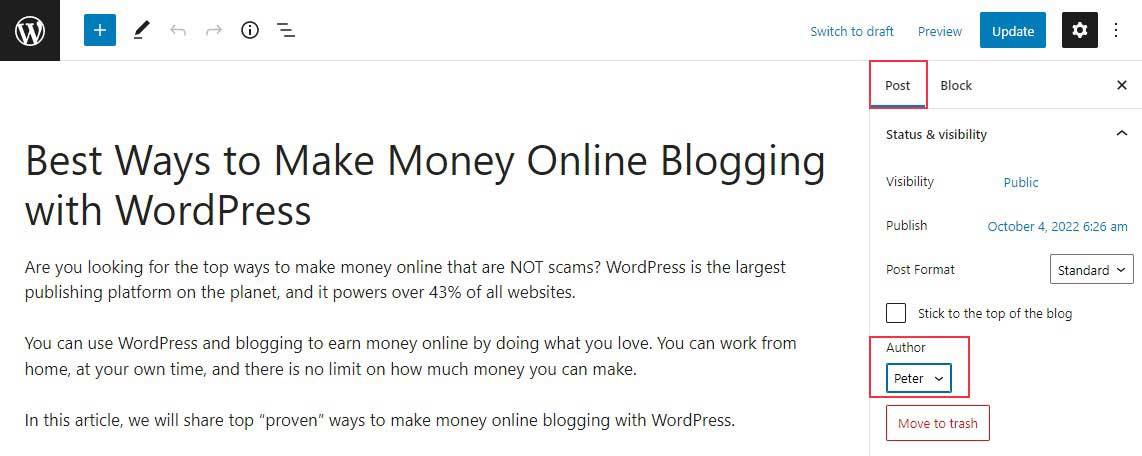
然后,在Status & Visibility部分下,找到Author ,您将看到可供选择的可用作者列表。 您必须从下拉菜单中选择新作者的姓名。
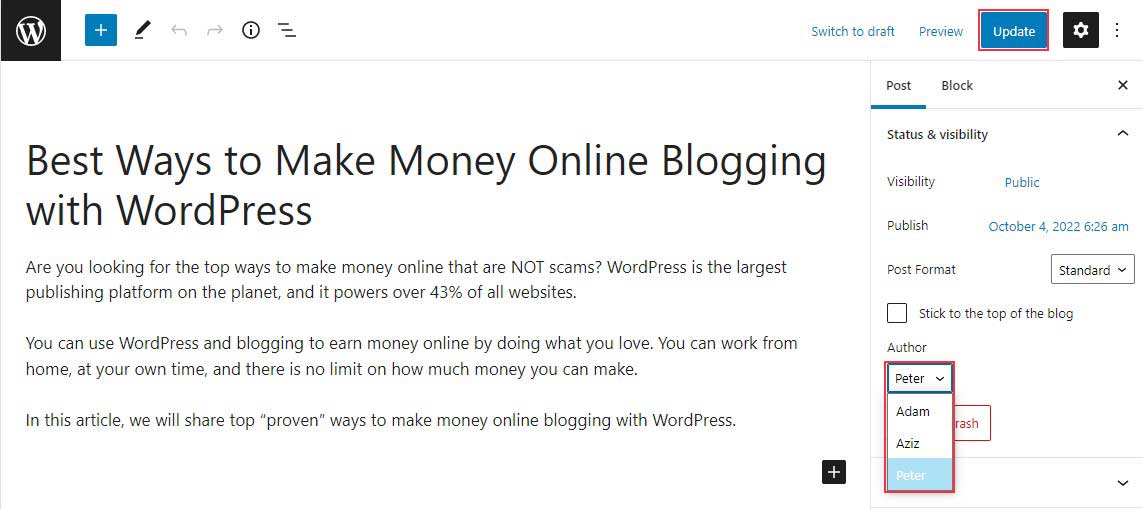
之后,请确保单击更新或保存草稿以保存您的更改。
就这样; 您已成功更改 Gutenberg 块编辑器中帖子的作者。
从经典编辑器更改作者
如果您使用的是经典的 WordPress 编辑器,请转到您要更改作者姓名的帖子。 如果您刚刚创建了 WordPress 博客,则不太可能在编辑器中看到作者面板。
要查看作者选项,您需要单击屏幕右上角的“屏幕选项”按钮。 这将提供一个包含各种选项的菜单,您可以在后期编辑屏幕上显示或隐藏这些选项。
只需选中作者选项旁边的复选框。
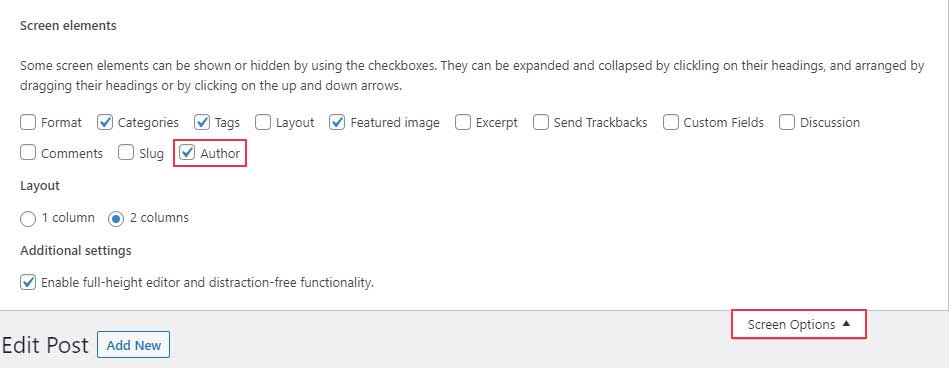
现在,作者面板应该在屏幕上可见。 单击当前作者的姓名后,将显示其他作者的列表供您选择。
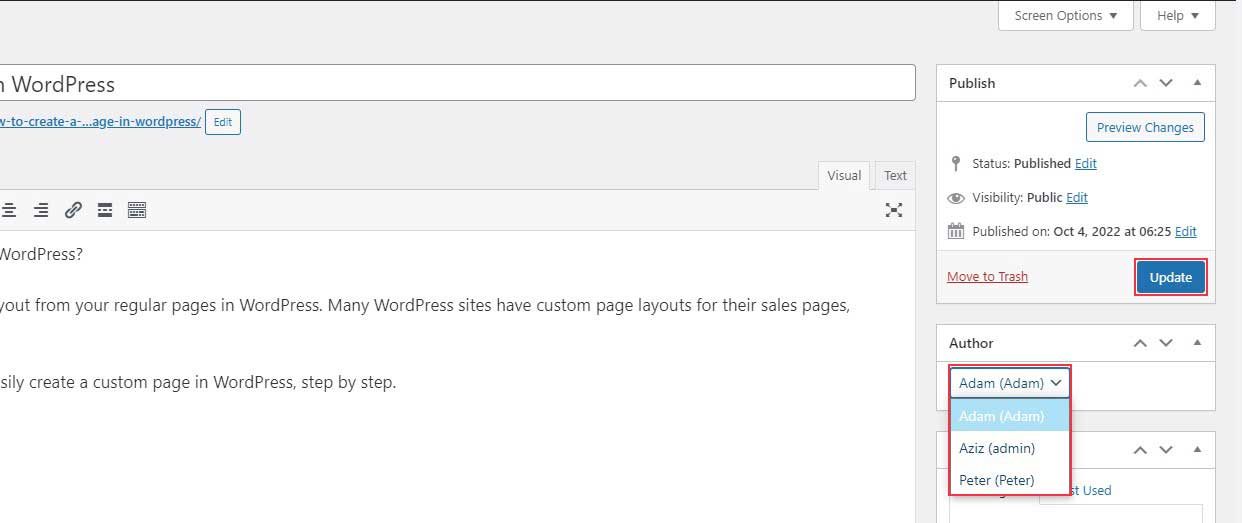
选择新作者后,单击更新或保存草稿按钮以保存更改。
恭喜! 您已成功更改经典编辑器中的帖子作者。
从快速编辑更改作者
从帖子»所有帖子页面浏览所有帖子时,您还可以从快速编辑屏幕轻松更改帖子的作者。
首先,您应该将鼠标悬停在要更改的帖子上,然后会出现一个菜单。 现在单击快速编辑链接。
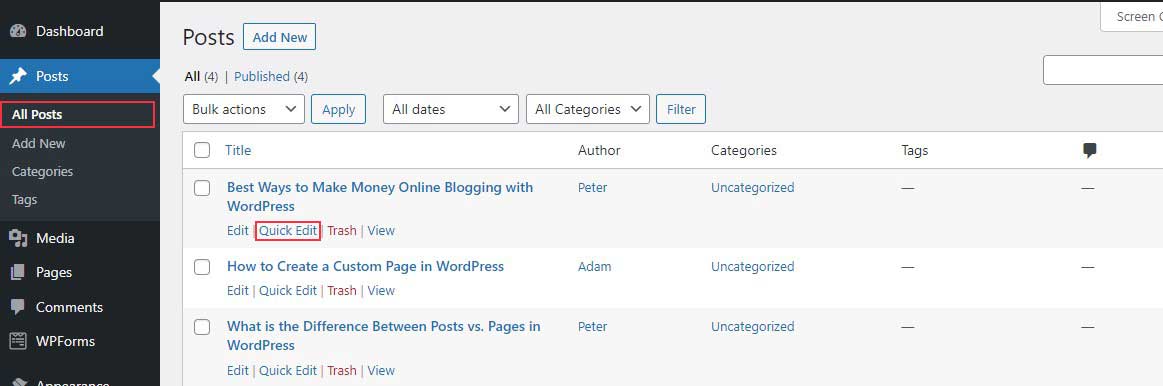
现在,快速编辑元框将可见。 接下来,单击当前作者的姓名,然后从列表中选择一个新作者。 选择后,单击更新以保存更改。
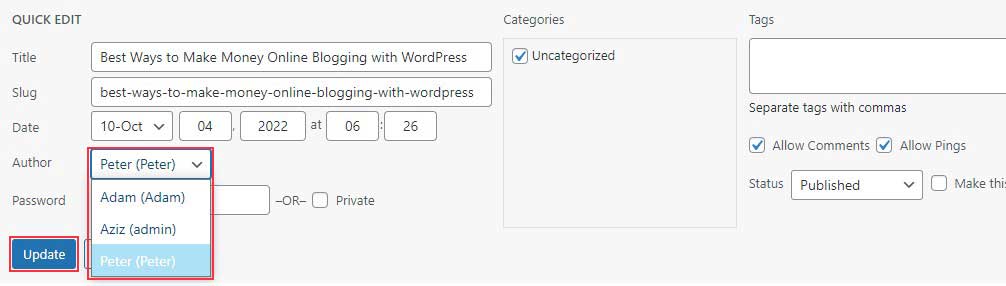
而已! 您已使用快速编辑成功更改帖子的作者。
更改多个 WordPress 帖子的作者
使用上述方式更改各种帖子的作者需要很长时间。 但是,有一种更快的方法可以一次更改多个 WordPress 帖子的作者。
要批量更新作者,请先转到帖子»所有帖子页面。 这将在您的 WordPress 网站上显示每个帖子的列表。
默认情况下,WordPress 每页显示 20 篇文章。 如果您想查看更多帖子,请转到屏幕选项并调整您想查看的帖子数量。
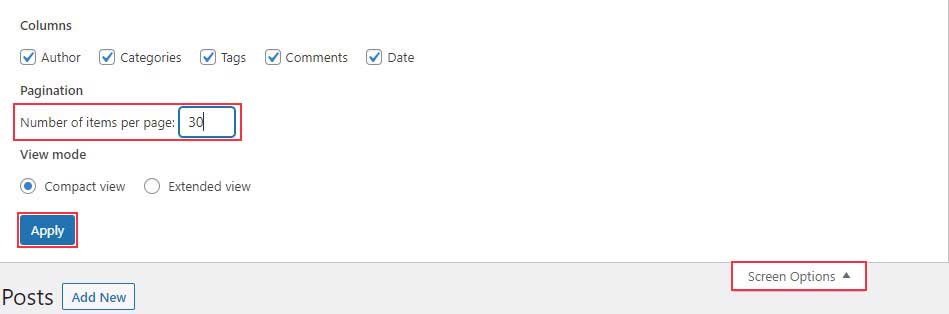
然后,选择要更改作者的帖子。
选择帖子后,从批量操作下拉菜单中选择编辑,然后单击应用按钮。
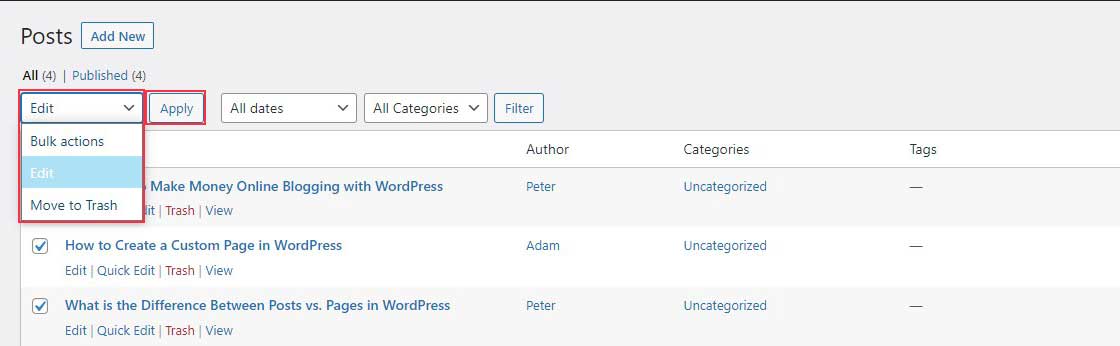

WordPress 现在将显示批量编辑元框。 单击“作者”选项旁边的下拉菜单以选择新作者。
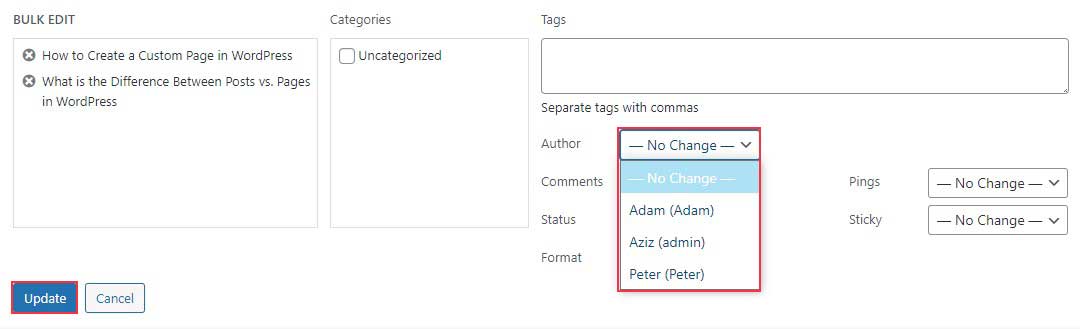
不要忘记单击更新按钮以保存您的更改。
而已; 您已经成功更改了许多 WordPress 文章的作者,而无需单独更改每一篇文章。
从 WordPress 帖子中隐藏或删除作者
有时您可能根本不想显示您的作者姓名。 您可能是唯一为您的博客写作的人,或者您可能希望您的读者只关注您的内容。
有两种方法可以做到这一点:使用插件或直接编辑您的主题文件。 在本指南中,我们将使用插件方法。
首先,您必须安装并激活 WP Meta and Date Remover 插件。 如果您以前从未安装过插件,请参阅我们关于如何安装 WordPress 插件的指南。
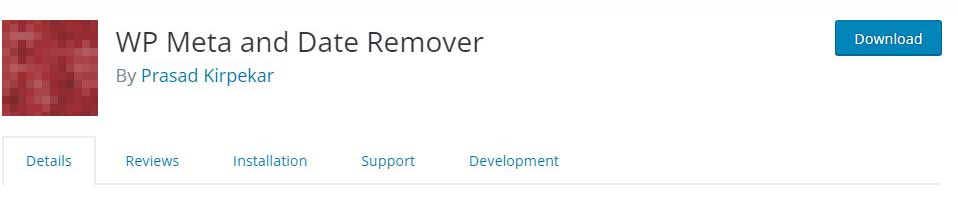
安装后,转到设置» WP Meta and Date Remover打开插件设置页面。
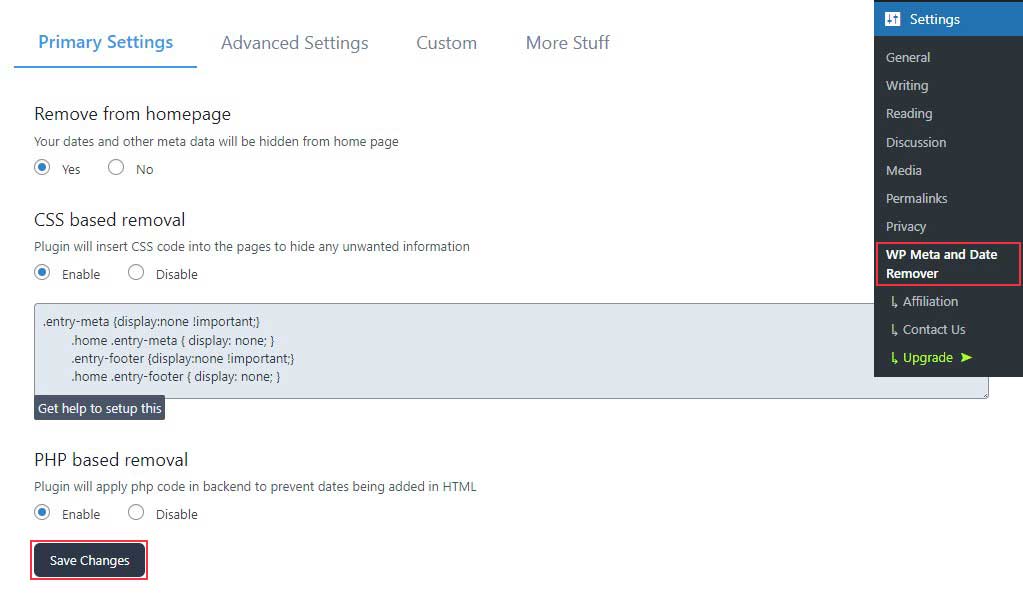
在这里,您可以启用Primary Settings Tab中的所有内容,然后单击Save Changes按钮以保存您的更改。
额外提示 – 在 WordPress 中更改作者
如何在 WordPress 中添加新作者
如果要将现有帖子分配给新作者,则作者必须存在。
要添加新作者,请从 WordPress 仪表板转到用户»添加新作者。
在下一页上,您需要输入要创建的作者的用户名和电子邮件。 然后为该用户创建一个密码。
接下来,单击角色下拉列表并从用户角色列表中选择作者。
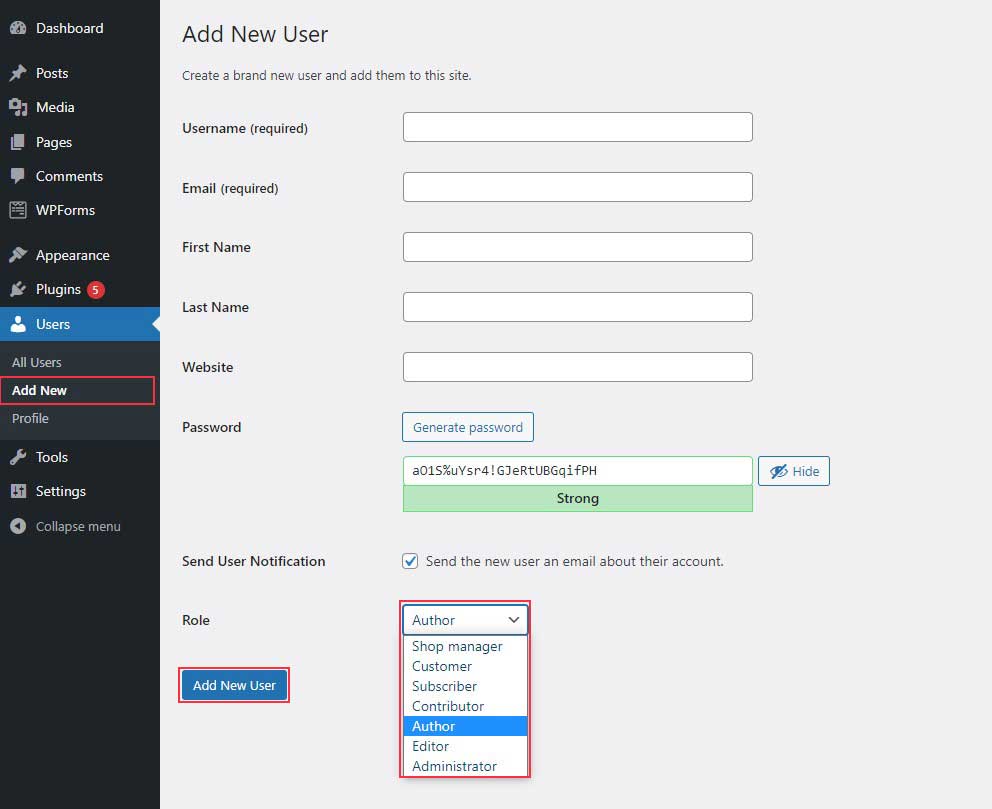
全部设置好后,单击添加新用户按钮为您的博客文章创建新作者。
最佳 WordPress 作者框插件
1.简单的作者框
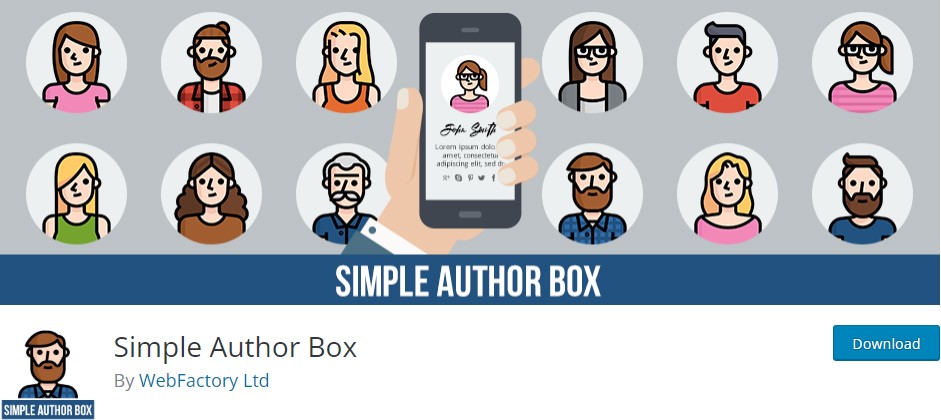
简单作者框在每篇文章的底部插入一个作者框。 它允许您包含作者的头像、传记,以及最重要的社交媒体图标。 这增加了作者的社交媒体形象,并可能帮助他们吸引更多的访问者。
2. WP 帖子作者
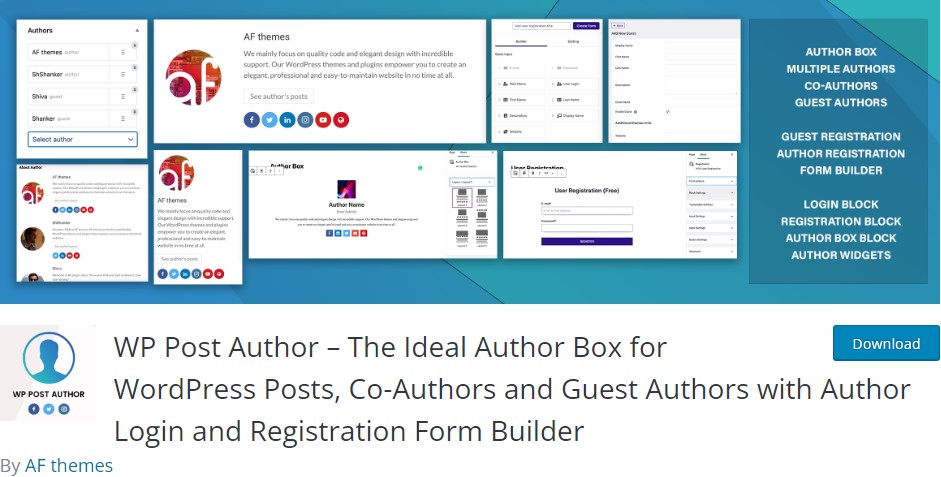
WP Post Author 是一个易于使用的作者简介插件。 它与您网站的设计和内容完美融合。
这个插件将显示作者的头像、姓名、公司角色、简短的简历和社交媒体图标。
您可以控制作者简介的哪些方面出现,以及文本和作者图像的对齐方式。
要在您的侧边栏和网站的其他部分显示您的作者简介,您可以使用三个不同的小部件和一个简码。
3.星盒
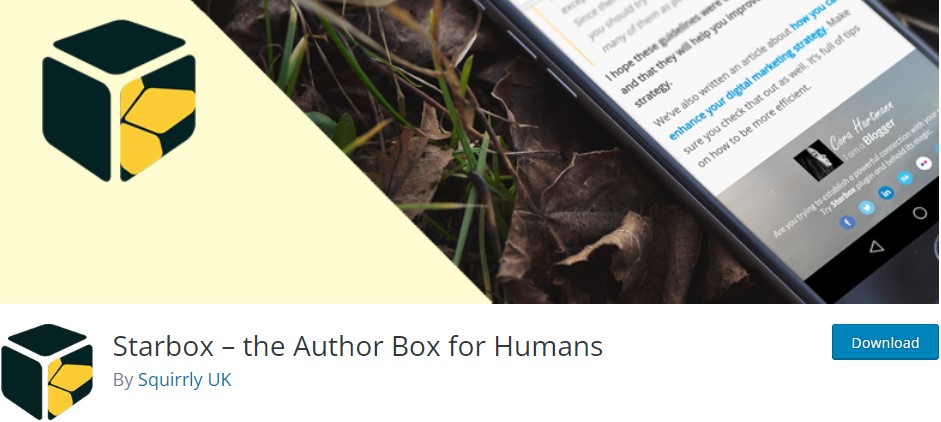
Starbox 是一个灵活的作者框插件。 它允许您从一系列设计中进行选择,为您的网站创建理想的作者框。 您可以将作者框放在帖子的底部或顶部。 此外,它支持大多数主要社交网络的图标。
如果您有在线商店,此插件可以与 WooCommerce 一起显示个人作者简历。
结论
WordPress 作者部分允许您添加和显示有关特定帖子作者的信息。 如果您需要更改此信息或作者,我们在您的 WordPress 网站上向您展示了五种方法。
如果您想发展业务,为您的网站创建内容至关重要。 您还必须进行搜索引擎优化以在搜索结果页面上对您的内容进行排名。 我们有一份关于 WordPress SEO 的综合指南,可帮助您对内容进行排名。
您还可以检查:
- 如何在 WordPress 中修复 Facebook 不正确的缩略图问题
- 在 WordPress 中禁用评论(6 种简单方法)
- 如何允许贡献者在 WordPress 中上传图片
- 在 WordPress 中禁用 RSS 提要
